Vytvorte si kartu microSD tak, aby pracovala s knižnicami a aplikáciami RT
Pridanie karty MicroSD na povrch s Windows RT,je skvelý spôsob, ako zvýšiť množstvo úložného priestoru, ktorý máte. Problémom s pridaním karty však je, že Windows RT neumožňuje jej pridanie do knižníc alebo použitie pre vstavané aplikácie.
Napríklad služby Xbox Video a Music sa spoliehajú naKnižnice systému Windows v systéme Windows na ukladanie a prístup k zakúpenému obsahu. Aj keď na kartu pridáte svoje vlastné súbory, vstavané aplikácie ju neuvidia. Problém však možno ľahko vyriešiť. Tu je príklad, ako nainštalovať kartu MicroSD do zariadenia Surface a zabezpečiť jej použiteľnosť v systéme Windows RT.

Pridajte kartu MicroSD do knižníc na zariadení Surface RT
Po nainštalovaní novej karty microSD do zariadenia Surface odporúčam vytvoriť priečinok pre videá, hudbu a fotografie. Potom do každého priečinka pridajte svoje vlastné mediálne súbory.
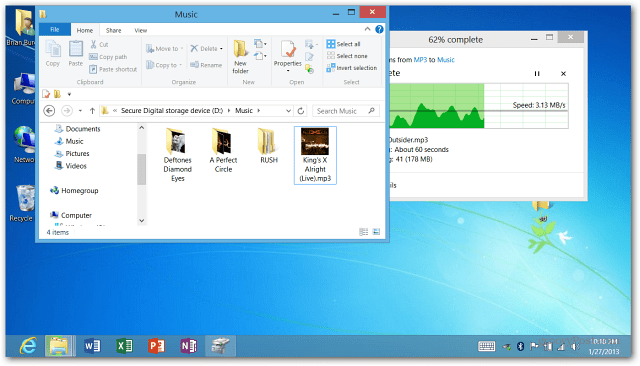
Teraz vytvorte na svojom disku C: nový priečinok a pomenujte ho, aby ste ho mohli ľahšie identifikovať. Tu som jednu vyrobil a pomenoval som ju microSD.
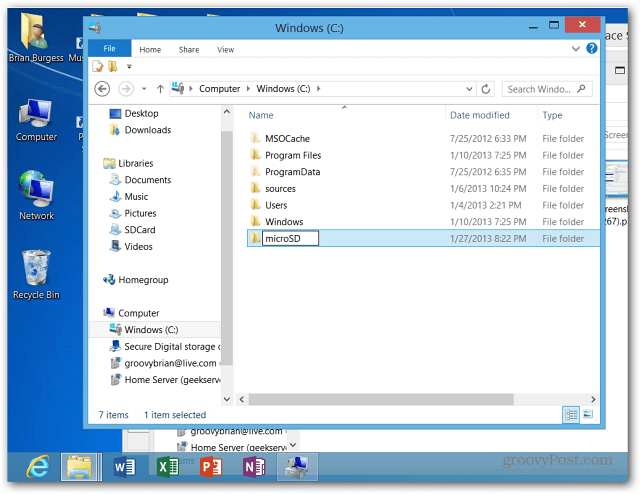
Aby karta fungovala s knižnicami, budete potrebovaťotvorte správu diskov. Áno, nástroje pre správu v systéme Windows RT stále existujú a môžete ich pridať na úvodnú obrazovku, ak chcete. Potom spustite správu počítača a kliknite na položku Správa diskov.
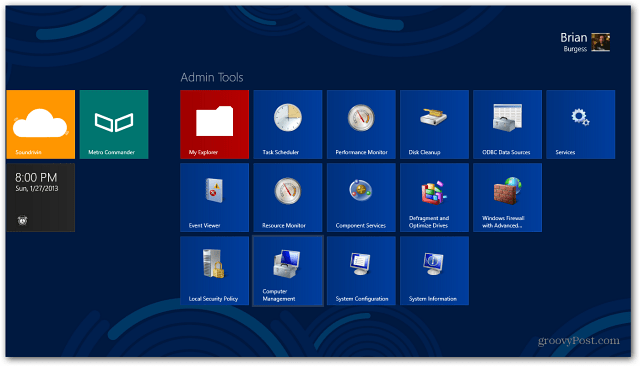
Alebo udrieť WinKey + X otvorte ponuku výkonného používateľa a odtiaľ vyberte položku Správa diskov.
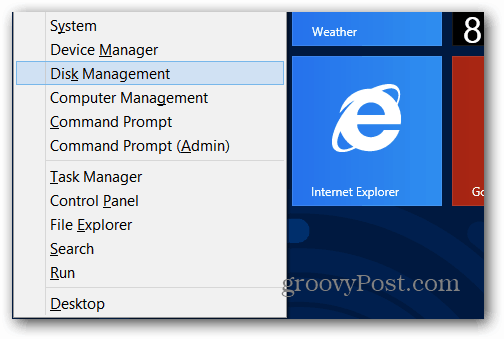
V správe diskov uvidíte svoju kartu microSD. Malo by už mať priradené písmeno jednotky. V mojom prípade je to (D :). Kliknite na ňu pravým tlačidlom myši a vyberte možnosť Zmeniť písmeno a cesty disku.

Potom kliknite na Odstrániť.
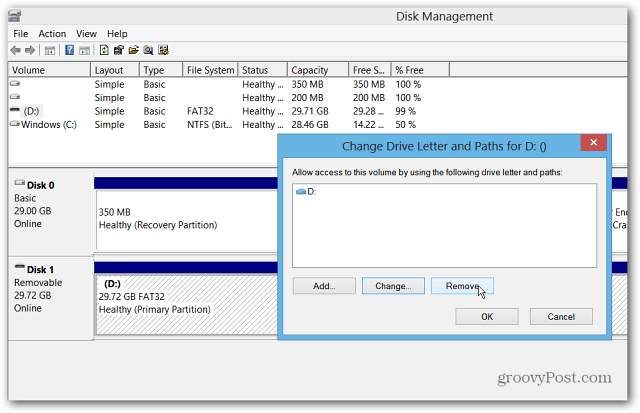
Po odstránení sa odstráni aj písmeno jednotky. Znova kliknite pravým tlačidlom myši na disk, vyberte možnosť Zmeniť písmeno a cesty jednotky a potom tlačidlo Pridať.
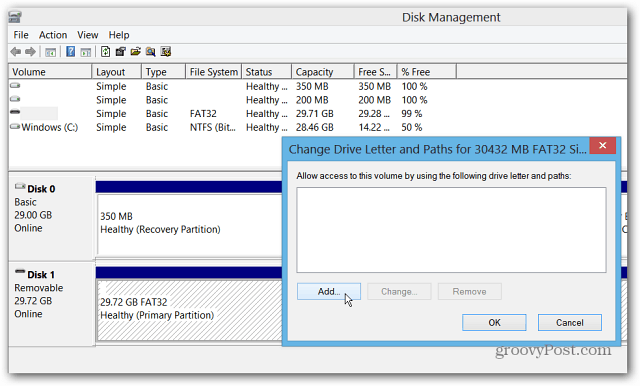
Teraz mu môžete priradiť dostupné písmeno jednotky, zvoliť „Pripojiť v nasledujúcom prázdnom priečinku NTFS“ a kliknúť na Prehľadávať.
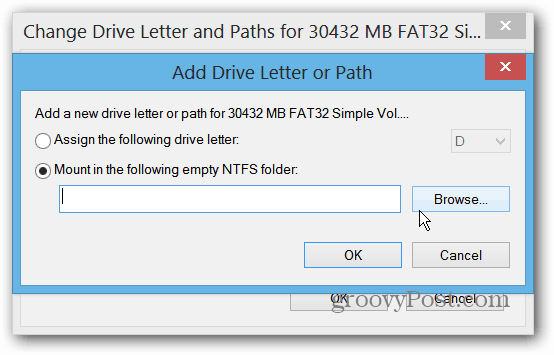
Teraz nájdite cestu k priečinku, ktorý ste vytvorili na jednotke C: Surface.
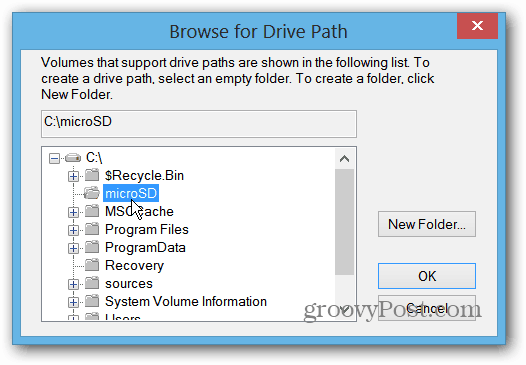
V dialógovom okne Pridať písmeno alebo cestu bude niečo podobné. Kliknite na tlačidlo OK a zatvorte okno Správa diskov.
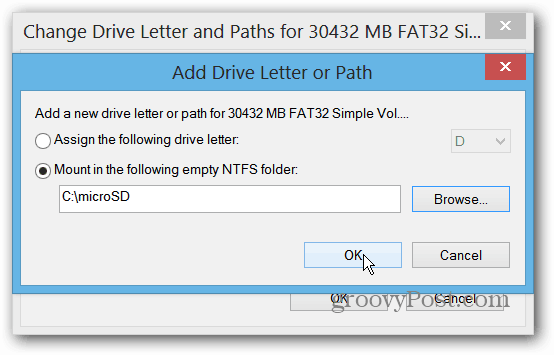
Teraz otvorte Prieskumník súborov a otvorte jednu z knižníc. Na páse s nástrojmi vyberte možnosť Spravovať knižnicu.
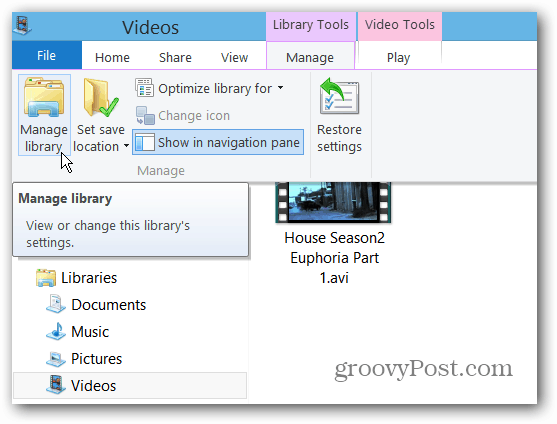
Pridajte priečinok do príslušnej knižnice. Napríklad tu pridávam priečinok Videá z mojej karty microSD do Videotéky na povrchu.
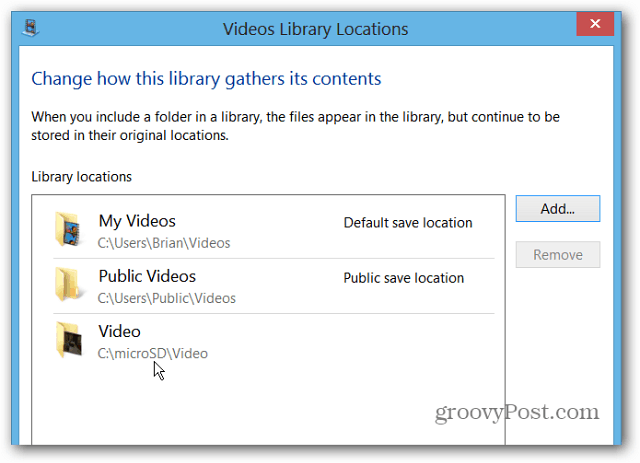
Nech sa páči! Otvorte aplikáciu v štýle metra, napríklad Xbox Video, a uvidíte obsah z karty microSD.
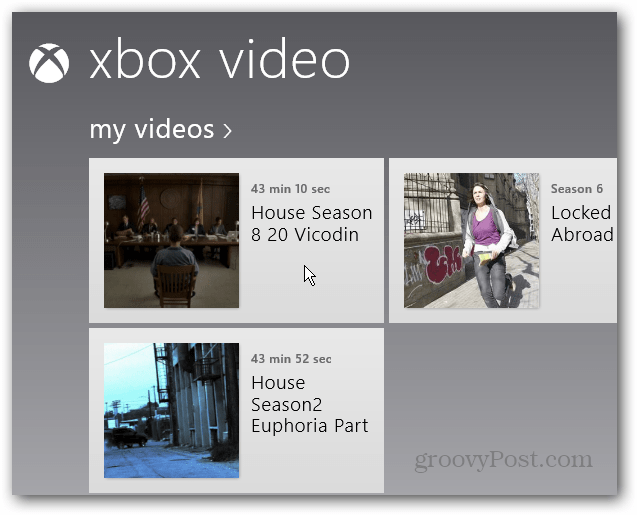










Zanechať komentár